Giáo án chương 3 Tin học lớp 5 - Trường Tiểu học Gia Trường
Bạn đang xem 20 trang mẫu của tài liệu "Giáo án chương 3 Tin học lớp 5 - Trường Tiểu học Gia Trường", để tải tài liệu gốc về máy bạn click vào nút DOWNLOAD ở trên
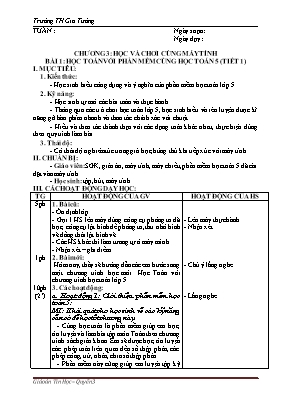
TUẦN : Ngày soạn: Ngày dạy : CHƯƠNG 3: HỌC VÀ CHƠI CÙNG MÁY TÍNH BÀI 1: HỌC TOÁN VỚI PHẦN MỀM CÙNG HỌC TOÁN 5 (TIẾT 1) I. MỤC TIÊU: 1. Kiến thức: - Học sinh hiểu công dụng và ý nghĩa của phần mềm học toán lớp 5. 2. Kỹ năng: - Học sinh tự mở các bài toán và thực hành. - Thông qua các trò chơi học toán lớp 5, học sinh hiểu và rèn luyện được kĩ năng gõ bàn phím nhanh và thao tác chính xác với chuột. - Hiểu và thao tác thành thạo với các dạng toán khác nhau, thực hiện đúng theo quy trình làm bài. 3. Thái độ: - Có thái độ nghiêm túc trong giờ học, hứng thú khi tiếp xúc với máy tính. II. CHUẨN BỊ: - Giáo viên: SGK, giáo án, máy tính, máy chiếu, phần mềm học toán 5 đã cài đặt vào máy tính.. - Học sinh: tập, bút, máy tính. III. CÁC HOẠT ĐỘNG DẠY HỌC: TG HOẠT ĐỘNG CỦA GV HOẠT ĐỘNG CỦA HS 5ph 1ph 10ph (2’) (1’) (6’) (1’) 23ph 1ph 1. Bài cũ: - Ổn định lớp. - Gọi 1 HS lên máy dùng công cụ phóng to đã học, công cụ lật hình để phóng to, thu nhỏ hình vẽ đồng thời lật hình vẽ. - Các HS khác thì làm tương tự ở máy mình. - Nhận xét – ghi điểm. 2. Bài mới: Hôm nay, thầy sẽ hướng dẫn các em bước sang một chương trình học mới. Học Toán với chương trình học toán lớp 5. 3. Các hoạt động: a. Hoạt động 1: Giới thiệu phần mềm học toán 5: MT: Khái quát cho học sinh về các kỹ năng cần có để học tốt chương này. - Cùng học toán là phần mềm giúp em học, ôn luyện và làm bài tập môn Toán theo chương trình sách giáo khoa. Em sẽ được học, ôn luyện các phép toán liên quan đến số thập phân, các phép công, trừ, nhân, chia số thập phân. - Phần mềm này cũng giúp em luyện tập kỹ năng sử dụng chuột và các thao tác giao tiếp, hội thoại với máy tính. b. Hoạt động 2: Khởi động phần mềm: MT: HS biết cách khởi động phần mềm. - Nháy đúp chuột lên biểu tượng để khởi động phần mềm. Màn hình khởi động của phần mềm có dạng như hình dưới đây: - Nhắp chuột vào tấm biển có chữ Bắt đầu. - Màn hình hiện ra như sau: - Màn hình luyện tập bao gồm 11 nút lệnh hình e-líp. Mỗi hình sẽ tương ứng với một phạm vi kiến thức mà em cần học tập. Khi di chuyển chuột tới vị trí một hình, nội dung chính của chủ đề kiến thức tương ứng sẽ được hiển thị. - Rê chuột lên từng biểu tượng và giải thích. c. Hoạt động 3: Thực hiện một bào toán: MT: HS biết các bước để thực hiện một bài toán. - Khi nháy chuột lên một biểu tượng kiến thức hình e-líp, phần mềm sẽ đưa em vào màn hình ôn luyện và học tập Toán. Với các dạng toán khác nhau thì cách thể hiện các phép toán có thể khác nhau. Tuy nhiên, các màn hình ôn luyện toán đều có các chức năng, nút lệnh tương tự nhau. - Dưới đây là một màn hình điển hình của phần mềm dùng để thực hiện phép nhân hai số thập phân. - Em sẽ nhìn thấy một con trỏ nhấp nháy tại một vị trí của bài ôn luyện, đó chính là vị trí cần nhập dữ liệu (số, dấu hoặc chữ). Em có thể dùng bàn phím hoặc các phím số ngay trên màn hình để nhập dữ liệu. Mỗi lần nhập xong, con trỏ sẽ chuyển sang vị trí tiếp theo cần nhập mới. Em có thể điều khiển vị trí con trỏ nhấp nháy bằng cách dùng các phím mũi tên hoặc nháy chuột tại vị trí con trỏ cần chuyển đến. Nhiệm vụ của em là nhập đầy đủ các số hoặc kí tự vào các vị trí cần điền để hoàn thành bài tập ôn luyện. - Trong khi làm bài em có thể dùng nút lệnh để nhờ sự trợ giúp của máy tính: máy tính sẽ điền một số hoặc kí tự đúng vào vị trí con trỏ hiện thời. Mỗi lần em nhờ sự giúp đỡ, máy tính sẽ trừ điểm số của em 1 điểm. - Nếu em đã giải xong một phép toán, hãy dùng nút để kiểm tra. Nếu phép toán đang làm bị sai, máy tính sẽ tô màu các số nằm tại vị trí sai và hiện đáp án đúng bên cạnh. - Trong hình ảnh dưới đây, sau khi nháy nút kiểm tra có sáu vị trí sai được tô màu trên màn hình. - Nếu làm đúng em sẽ được thưởng thêm 5 điểm cho mỗi phép toán. - Khi làm xong một phép toán, hãy nháy nút để thực hiện bài toán tiếp theo do phần mềm tự động sinh ra. - Nếu muốn làm lại phép tính trên màn hình từ đầu hãy nháy chuột vào nút . - Sau khi đã làm xong năm phép tính của cùng một dạng toán, phần mềm sẽ hiện hộp hội thoại: - Nháy nút Có để tiếp tục làm các bài toán cùng dạng, nháy nút Không để chuyển sang các dạng toán khác hoặc quay về cửa sổ ôn luyện chính của phần mềm. d. Hoạt động 4: Kết thúc ôn luyện: MT: HS biết cách thoát khỏi chương trình học toán 5. - Muốn kết thúc bài ôn luyện hiện thời hãy nháy nút để quay về cửa sổ ôn luyện chính. - Muốn thoát chương trình hãy nháy chuột vào nút ở phía trên bên phải màn hình. e. Hoạt động 5: Thực hành: MT: HS ôn luyện kỹ năng làm toán với chương trình học toán 5. - Yêu cầu HS khởi động phần mềm học toán lớp 5 lên và lựa chọn nỗi dung luyện tập phù hợp. - Quan sát + hướng dẫn HS thực hành. - Lưu ý: Mỗi HS đều được thực hành. 4. Củng cố - dặn dò: - Nhắc lại cách khởi động, chọn bài học, cách thoát chương trình học toán lớp 5. - Nắm chắc kỹ năng để tiết tới thực hành tiếp. - Nhận xét tiết học. - Lên máy thực hành. - Nhận xét. - Chú ý lắng nghe. - Lắng nghe. - Quan sát + lắng nghe. - Quan sát. - Lắng nghe + quan sát. - Quan sát + lắng nghe. - Thực hành dưới sự hướng dẫn của GV. - Lắng nghe. --------------------------------------------------------------------------------------------------------- Ngày soạn: Ngày dạy : BÀI 1: HỌC TOÁN VỚI PHẦN MỀM CÙNG HỌC TOÁN 5 (TIẾT 2) I. MỤC TIÊU: 1. Kiến thức: - Học sinh hiểu công dụng và ý nghĩa của phần mềm học toán lớp 5. 2. Kỹ năng: - Học sinh tự mở các bài toán và thực hành, hiểu và rèn luyện được kĩ năng gõ phím nhanh và thao tác chính xác với chuột. - Hiểu và thao tác thành thạo với các dạng toán khác nhau, thực hiện đúng theo quy trình làm bài. 3. Thái độ: - Có thái độ nghiêm túc trong giờ học, hứng thú khi tiếp xúc với máy tính. II. CHUẨN BỊ: - Giáo viên: SGK, giáo án, máy tính, máy chiếu, phần mềm học toán 5 đã cài đặt vào máy tính.. - Học sinh: tập, bút, máy tính. III. CÁC HOẠT ĐỘNG DẠY HỌC: TG HOẠT ĐỘNG CỦA GV HOẠT ĐỘNG CỦA HS 5ph 1ph 33ph (8’) (25’) 1ph 1. Bài cũ: - Ổn định lớp. - Gọi 1 HS lên máy khởi động phần mềm học toán 5, thực hiện thao tác chọn bài toán thực hành. - Nhận xét – ghi điểm. 2. Bài mới: Hôm nay, thầy sẽ hướng dẫn các em thực hành tiếp với chương trình học toán 5. 3. Các hoạt động: a. Hoạt động 1: Nhắc lại: MT: Nhắc lại cho HS nhớ về cách khởi động, cách chọn bài thực hành, cách thoát chương trình toán 5. - Y/C HS nhắc lại. - Y/C HS lên máy tính thực hiện. b. Hoạt động 2: Thực hành: MT: HS ôn luyện kỹ năng làm toán với chương trình học toán 5. - Yêu cầu HS khởi động phần mềm học toán lớp 5 lên và lựa chọn nỗi dung luyện tập phù hợp. - Quan sát + hướng dẫn HS thực hành. - Lưu ý: Mỗi HS đều được thực hành. 4. Củng cố - dặn dò: - Nhắc lại cách khởi động, chọn bài học, cách thoát chương trình học toán lớp 5. - Nắm chắc kỹ năng để tiết tới thực hành tiếp. - Nhận xét tiết học. - Lên máy thực hành. - Quan sát + nhận xét. - Chú ý lắng nghe. - Quan sát + lắng nghe. - 2 – 3 HS nhắc lại. - 3 – 4 HS thực hiện. - Thực hành dưới sự hướng dẫn của GV. - Lắng nghe. Gia Tường, ngày......tháng.....năm..... Ký duyệt TUẦN : Ngày soạn: Ngày dạy : BÀI 1: HỌC TOÁN VỚI PHẦN MỀM CÙNG HỌC TOÁN 5 (TIẾT 3) I. MỤC TIÊU: 1. Kiến thức: - Học sinh hiểu công dụng và ý nghĩa của phần mềm học toán lớp 5. 2. Kỹ năng: - Học sinh tự mở các bài toán và thực hành, hiểu và rèn luyện được kĩ năng gõ phím nhanh và thao tác chính xác với chuột. - Hiểu và thao tác thành thạo với các dạng toán khác nhau, thực hiện đúng theo quy trình làm bài. 3. Thái độ: - Có thái độ nghiêm túc trong giờ học, hứng thú khi tiếp xúc với máy tính. II. CHUẨN BỊ: - Giáo viên: SGK, giáo án, máy tính, máy chiếu, phần mềm học toán 5 đã cài đặt vào máy tính.. - Học sinh: tập, bút, máy tính. III. CÁC HOẠT ĐỘNG DẠY HỌC: TG HOẠT ĐỘNG CỦA GV HOẠT ĐỘNG CỦA HS 5ph 1ph 33ph (8’) (25’) 1ph 1. Bài cũ: - Ổn định lớp. - Gọi 1 HS lên máy khởi động phần mềm học toán 5, thực hiện thao tác chọn bài toán thực hành. - Nhận xét – ghi điểm. 2. Bài mới: Hôm nay, thầy sẽ hướng dẫn các em thực hành tiếp với chương trình học toán 5. 3. Các hoạt động: a. Hoạt động 1: Nhắc lại: MT: Nhắc lại cho HS nhớ về cách khởi động, cách chọn bài thực hành, cách thoát chương trình toán 5. - Y/C HS nhắc lại. - Y/C HS lên máy tính thực hiện. b. Hoạt động 2: Thực hành: MT: HS ôn luyện kỹ năng làm toán với chương trình học toán 5. - Yêu cầu HS khởi động phần mềm học toán lớp 5 lên và lựa chọn nỗi dung luyện tập phù hợp. - Quan sát + hướng dẫn HS thực hành. - Lưu ý: Mỗi HS đều được thực hành. 4. Củng cố - dặn dò: - Nhắc lại cách khởi động, chọn bài học, cách thoát chương trình học toán lớp 5. - Nắm chắc kỹ năng để tiết tới thực hành tiếp. - Nhận xét tiết học. - Lên máy thực hành. - Quan sát + nhận xét. - Chú ý lắng nghe. - Quan sát + lắng nghe. - 2 – 3 HS nhắc lại. - 3 – 4 HS thực hiện. - Thực hành dưới sự hướng dẫn của GV. - Lắng nghe. Ngày soạn: Ngày dạy : BÀI 1: HỌC TOÁN VỚI PHẦN MỀM CÙNG HỌC TOÁN 5 (TIẾT 4) I. MỤC TIÊU: 1. Kiến thức: - Học sinh hiểu công dụng và ý nghĩa của phần mềm học toán lớp 5. 2. Kỹ năng: - Học sinh tự mở các bài toán và thực hành, hiểu và rèn luyện được kĩ năng gõ phím nhanh và thao tác chính xác với chuột. - Hiểu và thao tác thành thạo với các dạng toán khác nhau, thực hiện đúng theo quy trình làm bài. 3. Thái độ: - Có thái độ nghiêm túc trong giờ học, hứng thú khi tiếp xúc với máy tính. II. CHUẨN BỊ: - Giáo viên: SGK, giáo án, máy tính, máy chiếu, phần mềm học toán 5 đã cài đặt vào máy tính.. - Học sinh: tập, bút, máy tính. III. CÁC HOẠT ĐỘNG DẠY HỌC: TG HOẠT ĐỘNG CỦA GV HOẠT ĐỘNG CỦA HS 5ph 1ph 33ph (8’) (25’) 1ph 1. Bài cũ: - Ổn định lớp. - Gọi 1 HS lên máy khởi động phần mềm học toán 5, thực hiện thao tác chọn bài toán thực hành. - Nhận xét – ghi điểm. 2. Bài mới: Hôm nay, thầy sẽ hướng dẫn các em thực hành tiếp với chương trình học toán 5. 3. Các hoạt động: a. Hoạt động 1: Nhắc lại: MT: Nhắc lại cho HS nhớ về cách khởi động, cách chọn bài thực hành, cách thoát chương trình toán 5. - Y/C HS nhắc lại. - Y/C HS lên máy tính thực hiện. b. Hoạt động 2: Thực hành: MT: HS ôn luyện kỹ năng làm toán với chương trình học toán 5. - Yêu cầu HS khởi động phần mềm học toán lớp 5 lên và lựa chọn nỗi dung luyện tập phù hợp. - Quan sát + hướng dẫn HS thực hành. - Lưu ý: Mỗi HS đều được thực hành. 4. Củng cố - dặn dò: - Nhắc lại cách khởi động, chọn bài học, cách thoát chương trình học toán lớp 5. - Nắm chắc kỹ năng để tiết tới thực hành tiếp. - Nhận xét tiết học. - Lên máy thực hành. - Quan sát + nhận xét. - Chú ý lắng nghe. - Quan sát + lắng nghe. - 2 – 3 HS nhắc lại. - 3 – 4 HS thực hiện. - Thực hành dưới sự hướng dẫn của GV. - Lắng nghe. Gia Tường, ngày......tháng.....năm..... Ký duyệt TUẦN : Ngày soạn: Ngày dạy : BÀI 2: HỌC XÂY LÂU ĐÀI BẰNG PHẦN MỀM SAND CASTLE BUILDER (TIẾT 1) I. MỤC TIÊU: 1. Kiến thức: - Học sinh hiểu công dụng và ý nghĩa của phần mềm Sand Castle Builder. 2. Kỹ năng: - Học sinh hiểu và rèn luyện được thao tác chính xác với chuột. - Hiểu và thao tác thành thạo với các mục chọn của phần mềm. 3. Thái độ: - Có thái độ nghiêm túc trong giờ học, hứng thú khi tiếp xúc với máy tính. II. CHUẨN BỊ: - Giáo viên: SGK, giáo án, máy tính, máy chiếu, phần mềm Sand Castle Builder đã cài đặt vào máy tính.. - Học sinh: tập, bút, máy tính. III. CÁC HOẠT ĐỘNG DẠY HỌC: TG HOẠT ĐỘNG CỦA GV HOẠT ĐỘNG CỦA HS 5ph 2ph 31ph (2’) (5’) (24’) 2ph 1. Bài cũ: - Ổn định lớp. - Y/C HS khởi động máy tính lên. 2. Bài mới: Hôm nay, thầy sẽ hướng dẫn các em bước sang một phần học mới, phần học này giúp cho em thiết kế và xây dựng nên các ngôi nhà, thành luỹ, lâu đài nguy nga bằng cát từ các vật liệu nhỏ, đơn giản. Em sẽ được hoàn toàn tự do trong sáng tạo và thiết kế xây dựng của mình. Thông qua phần mềm em sẽ rèn luyện được khả năng tư duy, ý thức tìm tòi sáng tạo trong công việc của mình. Phần mềm còn giúp em luyện tập thao tác sử dụng chuột. Đó là học xây lâu đài bằng phần mềm Sand Castle Builder (Xây lâu đài cát). 3. Các hoạt động: a. Hoạt động 1: Giới thiệu phần mềm Sand Castle Builder: MT: HS làm quen với giao diện của chương trình. - Nháy đúp chuột lên biểu tượng để khởi động phần mềm. - Màn hình khởi động của phần mềm có dạng như hình sau đây. - Nháy chuột tại vị trí có dòng chữ Play Sand Castle Builder để bắt đầu vào màn hình chính của phần mềm. Để thoát khỏi phần mềm, em nháy chuột lên vị trí có dòng chữ EXIT. Nếu em nháy chuột vào dòng chữ Product Information thì một bảng thông tin về phần mềm náy sẽ xuất hiện. - Ở giữa màn hình chính là một bãi cát - đó chính là nơi em sẽ xây dựng các ngôi nhà, lâu đài theo ý muốn và sở thích sáng tạo của mình. Phía dưới góc màn hình em nhìn thấy hai xô cát nhỏ: xô bên phải đầy cát và xô bên trái không có cát. Xô đầy cát là nơi chứa các công cụ, vật liệu để xây nhà, xô còn lại là nơi thực hiện một số lệnh hay dùng trong quá trình làm việc với phần mềm. b. Hoạt động 2: Các công cụ làm việc chính: MT: HS biết cách lựa chọn vật liệu để xây dựng lâu đài, nhà, ... - Để làm xuất hiện các vật liệu, em hãy nháy chuột lên xô cát bên phải màn hình. Em sẽ thấy xuất hiện một thanh chứa các công cụ và vật liệu xây dựng như khung nhà, ống khói, cửa sổ, tường, cổng thành,... Đây chính là những đối tượng em cần sử dụng đưa vào màn hình để tạo thành các lâu đài, thành luỹ theo ý muốn của mình. - Muốn dùng một công cụ nào đó thì em nháy chuột lên biểu tượng của công cụ này. Trên thanh công cụ lúc này chỉ xuất hiện loại vật liệu đã chọn nhưng với các kích thước khác nhau. Ở trạng thái này em đã sẵn sàng sử dụng chúng để xây dựng. - Nháy chuột tiếp lên xô cát sẽ làm xuất hiện các thanh công cụ vật liệu khác. Dưới đây là hình ảnh các thanh công cụ vật liệu khác nhau xuất hiện trong phần mềm. - Muốn đóng thanh công cụ này hãy nháy chuột lên một vị trí trống bất kì trên thanh công cụ. c. Hoạt động 3: Kết thúc (thoát) phần mềm – Thực hành: MT: HS biết thao tác trên phần mềm và biết được cách thoát phần mềm. - Muốn ra khỏi màn hình làm việc chính em hãy nháy chuột vào xô không có cát, sau đó nháy chuột vào biểu tượng có chữ EXIT. - Yêu cầu HS khởi động phần mềm xây lâu đài cát và làm quen với các bảng chọn công cụ. - Quan sát + hướng dẫn HS thực hành. - Lưu ý: Mỗi HS đều được thực hành. 4. Củng cố - dặn dò: - Nhắc lại cách khởi động, chọn thực hiện, cách thoát phần mềm xây lâu đài cát. - Nắm chắc kỹ năng để tiết tới thực hành tiếp. - Nhận xét tiết học. - Khởi động máy tính. - Chú ý lắng nghe. - Lắng nghe + quan sát. - Lắng nghe + quan sát. - Lắng nghe + quan sát. - Quan sát. - Quan sát. - Quan sát. - Thực hành. - Lắng nghe. Ngày soạn: Ngày dạy : BÀI 2: HỌC XÂY LÂU ĐÀI BẰNG PHẦN MỀM SAND CASTLE BUILDER (TIẾT 2) I. MỤC TIÊU: 1. Kiến thức: - Học sinh hiểu công dụng và ý nghĩa của phần mềm học toán lớp 5. 2. Kỹ năng: - Học sinh hiểu và rèn luyện được thao tác chính xác với chuột. - Hiểu và thao tác thành thạo với các mục chọn của phần mềm. 3. Thái độ: - Có thái độ nghiêm túc trong giờ học, hứng thú khi tiếp xúc với máy tính. II. CHUẨN BỊ: - Giáo viên: SGK, giáo án, máy tính, máy chiếu, phần mềm Sand Castle Builder đã cài đặt vào máy tính.. - Học sinh: tập, bút, máy tính. III. CÁC HOẠT ĐỘNG DẠY HỌC: TG HOẠT ĐỘNG CỦA GV HOẠT ĐỘNG CỦA HS 5ph 1ph 32ph (3’) (10’) (19’) 2ph 1. Bài cũ: - Ổn định lớp. - Y/C HS khởi động máy tính lên. 2. Bài mới: Bài học hôm nay chúng ta sẽ làm quen thêm một số thao tác với phần mềm xây lâu đài cát 3. Các hoạt động: a. Hoạt động 1: Nhắc lại về phần mềm Sand Castle Builder: MT: HS ôn lại kiến thức đã học ở tiết trước: - Hỏi HS ở tiết trước em đã học với phần học gì? - Hỏi HS cách khởi động + cách vào trò chơi. - Nhận xét – ghi điểm. b. Hoạt động 2: Các thao tác chính với vật liệu: MT: HS biết được các thao tác cụ thể với các vật liệu dùng để xây dựng lâu đài, ngôi nhà. * Đưa vật liệu, công cụ vào bãi cát: - Khi một công cụ hay vật liệu đã ở trạng thái sẵn sàng sử dụng, em chỉ cần dùng chuột kéo thả các đồ vật này từ thanh công cụ (màu trắng) vào khung màn hình chính (bãi cát). Với mỗi vật liệu sẽ có ba hình tương ứng với ba kích thước khác nhau, em có thể sử dụng bất kì loại nào trong số chúng. - Thực hiện mẫu cho HS quan sát. * Di chuyển vật liệu trên bãi cát: - Nếu đã chuyển được vào bãi cát thì sau đó có thể dịch chuyển vị trí các vật liệu này bằng cách dùng chuột kéo thả trên các hình ảnh vật liệu này. - Thực hiện cho HS quan sát. * Thay đổi vị trí trước, sau (trên, dưới) giữa các đối tượng: - Nếu hai đối tượng cùng nằm tại một vị trí trên màn hình thì phải có một đối tượng ở phía trước, một đối tượng ở phía sau. Muốn chuyển một đối tượng từ phía trước ra phía sau hoặc ngược lại từ sau lên trước, em chỉ cần nháy đúp chuột lên đối tượng này. - Ví dụ dưới đây cho thấy trực quan vị trí trước, sau giữa các đối tượng và cách thay đổi chúng. - Thực hiện mẫu cho HS quan sát. * Xoá một đối tượng: Muốn xoá (huỷ) một đối tượng có trên bãi cát hãy kéo thả đối tượng này vào xô bên trái, phía dưới màn hình. * Xoá toàn bộ làm lại từ đầu: Muốn làm lại từ đầu việc xây dựng, nháy chuột lên xô bên trái, sau đó nháy nút * Sử dụng các công cụ khác: Muốn chuyển sang sử dụng các công cụ khác, nháy chuột lên xô cát bên phải. - Dưới đây là hình ảnh của một ngôi nhà với cổng và tường bao quanh hoàn chỉnh đã được xây dựng. c. Hoạt động 3: Thực hành: MT: HS thực hành với phần mềm xây lâu đài cát. - Yêu cầu HS khởi động phần mềm xây lâu đài cát và thực hành. - Quan sát + hướng dẫn HS thực hành. - Lưu ý: Mỗi HS đều được thực hành. 4. Củng cố - dặn dò: - Nhắc lại một số thao tác vừa học với phần mềm xây lâu đài cát. - Nắm chắc kỹ năng để tiết tới thực hành tiếp. - Nhận xét tiết học. - Khởi động máy tính. - Chú ý lắng nghe. - Học với phần mềm Sand Castle Builder (xây lâu đài cát). - HS lên máy tính thực hiện cho các bạn xem. - Nhận xét. - Lắng nghe + quan sát. - Lắng nghe + quan sát. - Quan sát thay đỗi trên màn hình. - Lắng nghe + quan sát. - Quan sát. - Lắng nghe + quan sát. - Lắng nghe + quan sát. - Lắng nghe + quan sát. - Quan sát. - Thực hành dưới sự hướng dẫn của GV. - Lắng nghe. Gia Tường, ngày......tháng.....năm..... Ký duyệt TUẦN : Ngày soạn: Ngày dạy : BÀI 2: HỌC XÂY LÂU ĐÀI BẰNG PHẦN MỀM SAND CASTLE BUILDER (TIẾT 3) I. MỤC TIÊU: 1. Kiến thức: - Học sinh hiểu công dụng và ý nghĩa của phần mềm Sand Castle Builder. 2. Kỹ năng: - Học sinh hiểu và rèn luyện được thao tác chính xác với chuột. - Hiểu và thao tác thành thạo với các mục chọn của phần mềm. 3. Thái độ: - Có thái độ nghiêm túc trong giờ học, hứng thú khi tiếp xúc với máy tính. II. CHUẨN BỊ: - Giáo viên: SGK, giáo án, máy tính, máy chiếu, phần mềm Sand Castle Builder đã cài đặt vào máy tính.. - Học sinh: tập, bút, máy tính. III. CÁC HOẠT ĐỘNG DẠY HỌC: TG HOẠT ĐỘNG CỦA GV HOẠT ĐỘNG CỦA HS 5ph 1ph 33ph (8’) (25’) 1ph 1. Bài cũ: - Ổn định lớp. - Gọi 1 HS lên máy khởi động phần mềm xây lâu đài cát, thực hiện thao tác chọn bài toán thực hành. - Nhận xét – ghi điểm. 2. Bài mới: Hôm nay, thầy sẽ hướng dẫn các em thực hành tiếp với chương trình Sand Castle Builder. 3. Các hoạt động: a. Hoạt động 1: Nhắc lại: MT: Nhắc lại cho HS nhớ về cách khởi động, cách chọn bài thực hành, cách thoát chương trình Sand Castle Builder. - Y/C HS nhắc lại. - Y/C HS lên máy tính thực hiện. - Nhận xét + ghi điểm. b. Hoạt động 2: Thực hành: MT: HS ôn luyện kỹ năng với phần mềm xây lâu đài cát. - Yêu cầu HS khởi động phần mềm xây lâu đài cát lên và luyện tập xây dựng nhà hoặc lâu đài theo ý mình. - Quan sát + hướng dẫn HS thực hành. - Lưu ý: Mỗi HS đều được thực hành. 4. Củng cố - dặn dò: - Nhắc lại cách khởi động, chọn bài học, cách thoát phần mềm xây lâu đài cát. - Nắm chắc kỹ năng để tiết tới thực hành tiếp. - Nhận xét tiết học. - Nhắc HS nếu không sử dụng máy tính thì nên tắt máy. - Lên máy thực hành. - Quan sát + nhận xét. - Chú ý lắng nghe. - 2 – 3 HS nhắc lại. - 3
Tài liệu đính kèm:
 de_thi_tin_5_hki.docx
de_thi_tin_5_hki.docx





